透過 Google 閱讀器傳送給您:
經由 ㄚ晟的IT筆記 noreply@blogger.com (ㄚ晟) 著 (日期為 2008/11/19)
很多朋友在使用Word的時候,難免會希望在文件的頂端放上一個美麗的抬頭,這時候便須要使用到頁受/頁尾的功能了。但是當我們編輯了一個美麗的頁首後,卻發現不僅僅是第一頁有著頁首,第二、第三頁甚至所有的頁面都產生了相同的抬頭。這是一個方便的功能,但是對於想要在不同頁上顯示不同抬頭的朋友卻是一個頭兩個大了。其實這個問題是很容易避免的,該如何作才能讓不同頁產生不同頁首呢?
步驟:
01.首先,當然得先插入頁首啦。點選『插入→頁首』,選擇一個喜歡的樣式。
02.在頁首的範圍內編輯所需要的頁首文字。這個例子中輸入『愛的真諦』。
03.結果不僅僅是編輯頁的頁首出現了『愛的真諦』,所有頁的頁首都呈現了『愛的真諦』。該怎麼修正呢?
04.到其他頁中,選擇『頁首及頁尾工具』中的『設計』,把其中的『連結到前一節』功能取消,再重新編輯頁首文字。
05.便能夠在不同頁中展現出不同的頁首囉。
真是小小步驟,大大美觀呀!
您可以在這裡操作的事項:
- 使用 Google 閱讀器訂閱 ㄚ晟的IT筆記
- 開始使用 Google 閱讀器,輕鬆掌握所有您最愛網站的最新資訊
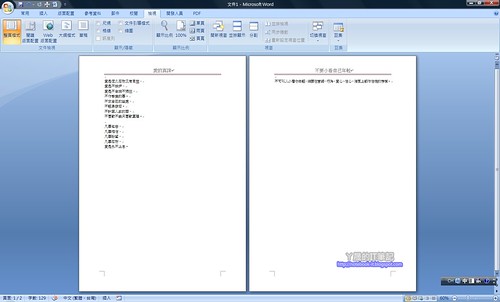
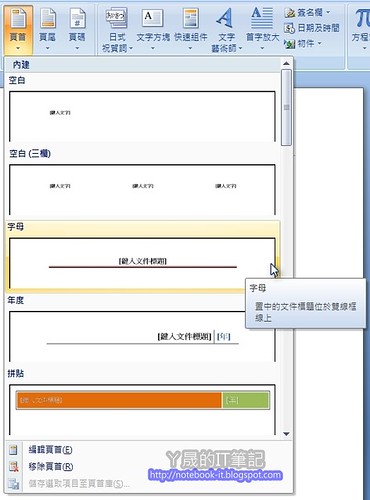
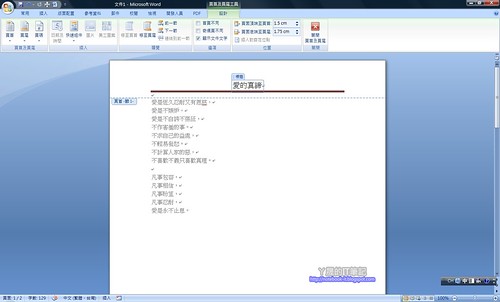
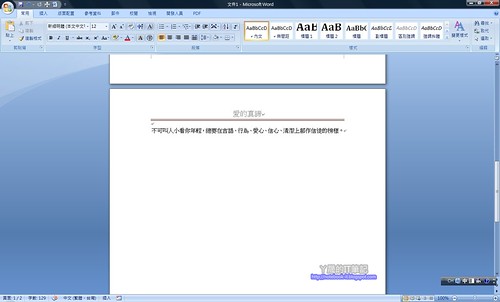
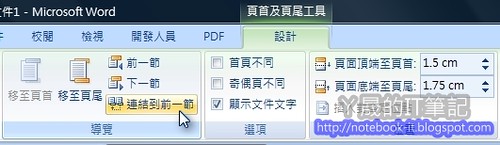
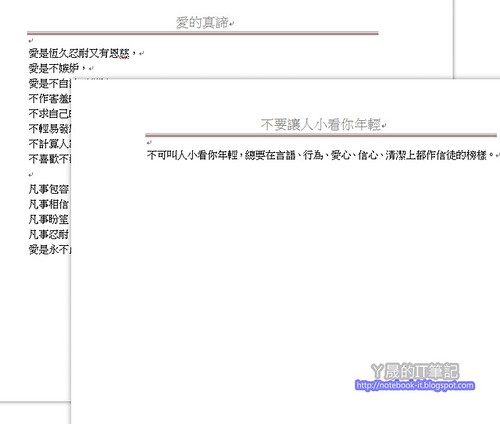



沒有留言:
發佈留言